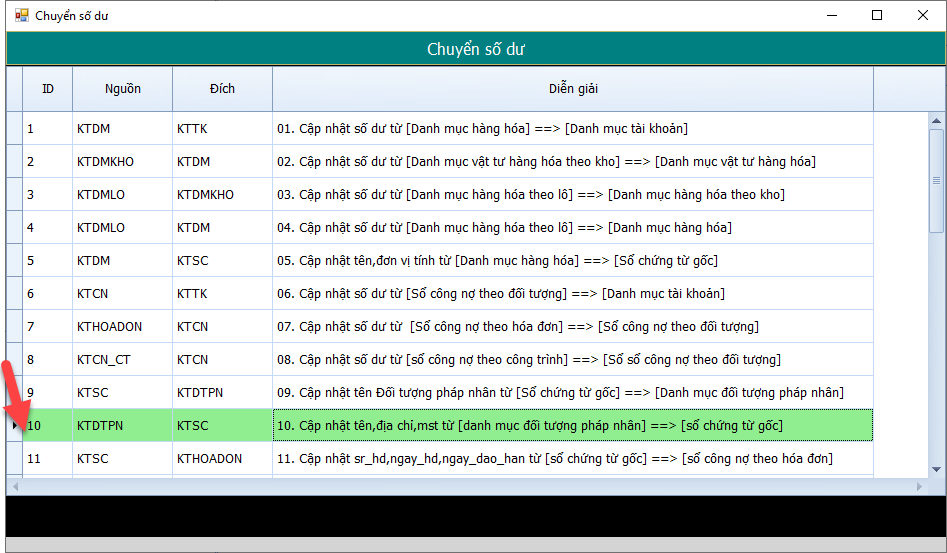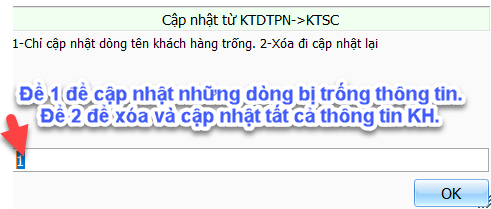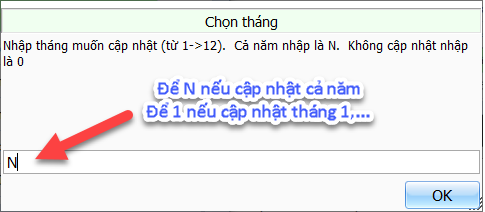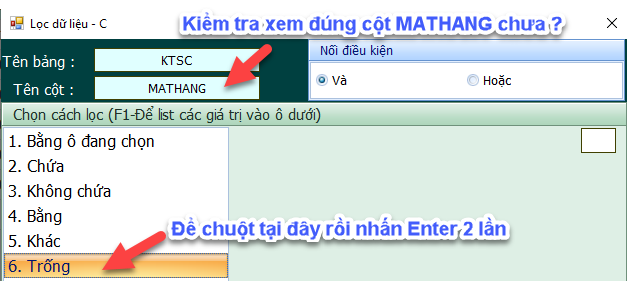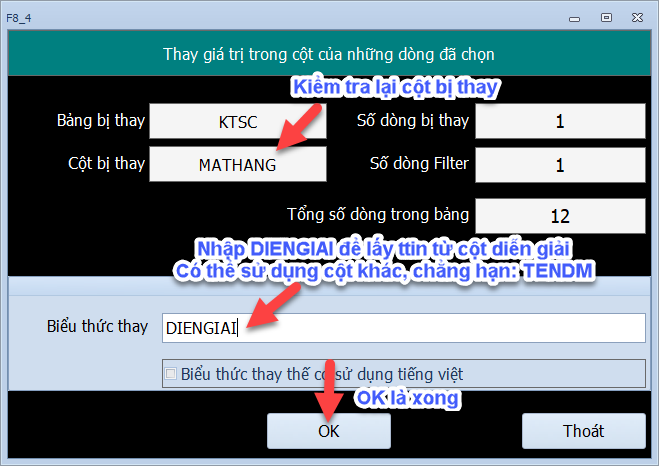Khi bạn in bảng kê đầu vào hoặc đầu ra trên phần mềm thì những thông tin như mặt hàng, tên công ty, mã số thuế,…có thế bị trống. Ở bài viết hôm nay, mình sẽ giải thích lý do, cũng như hướng dẫn các bạn các bước chi tiết để khắc phục vấn đề này.
Nguyên nhân:
– Nguyên nhân 01: Thiếu thông tin khách hàng do khi nhập mã khách hàng ở phần nhập liệu không nhấn phím Enter.
– Nguyên nhân 02: Do đẩy dữ liệu từ file excel vào phần mềm, thiếu các trường thông tin ở cột MAKH, TENKH, MS_DN, MATHANG.
– Nguyên nhân 03: Không nhập liệu vào ô mặt hàng trên form nhập liệu, nên khi in bảng kê thiếu thông tin mặt hàng.
Cách khắc phục:
Để khắc phục những lỗi trên, các bạn thực hiện các bước sau đây:
Đối với trường hợp trống tên khách hàng, địa chỉ, mã số thuế
Bước 1: Vào A. Bảo trì hệ thống => 04. Chuyển số dư danh mục con về danh mục mẹ
Bước 2: Chọn tùy chọn sau để cập nhật lại tên, địa chỉ, mã số thuế khách hàng bị trống từ danh mục khách hàng vào chứng từ gốc.
Ở phần xác nhận tiếp theo, bạn chọn OK rồi chọn như sau.
Tiếp theo bạn chọn Yes => OK rồi chọn như sau:
Đối với trường hợp bị trống ô mặt hàng do không nhập thông tin trường này
Các bạn có thể lấy thông tin từ cột diễn giải qua như sau.
Bước 1: Vào sổ chứng từ gốc, tìm đến cột mặt hàng ( Có thể nhấn F6 để di chuyển nhanh đến cột MATHANG). Sau đó, nhấn F7 để lọc như sau:
Bước 2: Để chuột tại ô MATHANG, rồi nhấn F8 => 4 => Enter và chọn như sau:
Như vậy là chỉ với một ít thao tác, các bạn đã khắc phục thành công việc trống thông tin khi in bảng kê đầu vào, đầu ra rồi.